— После запуска, приложение автоматически работает в фоне, управляя процессами ПК. Открыть интерфейс приложения можно через иконку в системном лотке (трее). Для вызова меню, кликните правой кнопкой мыши по данной иконке.
Контекстное меню иконки в системном лотке:
— "Показать приложение" — отображает интерфейс приложения.
— "Проверить обновления" — проверяет наличие обновлений для WPS Classic
— "Скрыть иконку трея" — скрывает отображение иконки WPS в системном лотке.
— "Настройки" — отображает меню с профилями нейросети.
— "О приложении" — отображает версию WPS.
— "Завершить приложение" — завершает работу WPS.
Основное окно приложения:
Под заголовком выводится серийный номер приложения.
На главной диаграмме отображается текущий процент оптимизации.
Ниже слева на право выводится следующая информация:
— выбранный профиль нейросети
— процесс в фокусе пользователя
— остаток работы от батареи
Разделы главного меню:
— Оптимизация: отображает детальный статус по основным параметрам WPS. Рядом с названием раздела выводится текущий процент оптимизации ПК.
— Аппаратный рейтинг: баллы производительности, которые рассчитываются из аппаратных характеристик ПК.
— Настройки: позволяет выбрать профиль работы нейросети, либо переключиться в ручной режим. Рядом с названием раздела указывается выбранный профиль нейросети.
— В фокусе: отображает текущий процесс в обработке и детальные параметры обработки процессов.
— Аккумулятор: отображает информацию о текущем заряде и оставшемся времени автономной работы.
— Синхронизация опыта: позволяет организовать синхронизацию опыта нейросети и настроек приложения между указанными в списке компьютерами. Рядом с названием раздела указывается статус подключения или количество связанных компьютеров.
— Оптимизация Интернета: отображает возможности по управлению соединением с сетью Интернет. Рядом с названием раздела указывается статус подключения.
— Служба поддержки: отображает чат техподдержки и поле ввода учётной записи для активации лицензии.
— Завершить приложение: позволяет завершить работу приложения с сохранением всех параметров.
Раздел "Аппаратный рейтинг":
В этом разделе отображается текущий аппаратный рейтинг в относительных и абсолютных величинах.
— Значение в процентах: отображает процент обобщенный процент производительности относительно других пользователей. Например, 70,45% означает, что компьютер быстрее чем 70,45% всех компьютеров, на которых установлено приложение, но слабее 29,55% остальных компьютеров на которых установлено приложение.
— Производительность для приложений: Абсолютное числовое значение для обработки стандартных задач на данном ПК.
— Производительность для игр: Абсолютное числовое значение для обработки игр и мультимедийных задач на данном ПК.
— Производительность ЦП: Абсолютное числовое значение производительности центрального процессора данного ПК.
— Производительность ОЗУ: Абсолютное числовое значение производительности оперативной памяти данного ПК.
— Производительность диска: Абсолютное числовое значение производительности жесткого (твердотельного) диска данного ПК.
— Производительность ГП: Абсолютное числовое значение производительности графического процессора данного ПК.
Абсолютные значения рассчитываются исходя из аппаратных характеристик и показателей WinSAT, относительные значения рассчитываются исходя из абсолютных всех пользователей приложения.
Процент производительности используется для более точной подстройки алгоритмов нейросети под ПК каждого пользователя.
Кнопка "Переоценить" — запускает повторное выполнение оценки производительности средствами WinSAT.
Раздел "настройки":
Рядом с названием раздела указывается выбранный профиль нейросети. По умолчанию, настройки приложения регулирует нейросеть в автоматическом режиме. В окне настроек стрелками " " можно выбрать профиль работы нейросети, либо переключиться в ручной режим.
— АВТО: полностью автоматический профиль работы, нейросеть будет выбирать наиболее подходящее правило для каждого приложения в зависимости от аналитических данных. Режим повышенной производительности включается автоматически при запуске мультимедийных приложений. Игровой режим включается при запуске мультимедийных приложений на весь экран. На слабых ПК в игровом режиме будет ограничиваться функциональность аналитического движка, а так же замораживаться фоновые но не свернутые процессы.
— ИГРЫ: профиль поддерживает режим повышенной производительности постоянно активным и упращённый режим работы аналитического движка. На мощных ПК с 8ю и более ядрами будет включаться разделение ядер. На слабых ПК будут замораживаться фоновые и свёрнутые процессы.
— ВИДЕО: профиль для ускорения работы мультимедийных задач, работы с видео приложениями, стримингом видео и т.п. Режим повышенной производительности включается при работе с любым мультимедиа контентом.
— АУДИО: профиль для создания наименьших задержек при обработке аудио потоков. Режим повышенной производительности включается при работе с любым мультимедиа контентом, в этом режиме постоянно используется разделение ядер, а при отключенном файле подкачки включается режим реального времени.
— ОФИС: профиль для максимальной автономности и многозадачности, ориентирован на работу с офисными приложениями и применение на рабочих ПК в классических организациях. Разделение ядер не используется.
— СЕРВЕР: профиль прекращает управление приоритетами сторонних приложений и подстраивает режим работы в зависимости от уже имеющегося приоритета приложения.
Для корректной работы этого профиля, после активации, требуется перезапуск компьютера.
— Автозапуск: позволяет переключить автоматический запуск WPS при старте компьютера.
— Иконка в трее: позволяет переключить отображение иконки в системном лотке.
— Служба поддержки: содержит встроенный чат, который позволяет задать вопросы специалистам технической поддержки приложения.
Раздел " Оптимизация Интернета":
В данном разделе содержатся тарифы на услугу "сжатие трафика" и поля ввода логина/пароля для доступа к данной услуге.
— Стрелка в поле логина — создаёт или обнуляет профиль подключения к серверу сжатия трафика.
— Подключаться автоматически — позволяет переподключать соединение с сервером сжатия трафика в случае перезагрузки или отключения сети интернет (отображается только при наличии логина).
— Попробовать бесплатно — позволяет единожды подключиться с текущими параметрами лицензии на ограниченный период времени.

Раздел "служба поддержки":
Данный раздел содержит встроенный чат, который позволяет задать вопросы специалистам технической поддержки приложения. Наши специалисты готовы дать подробный профессиональный ответ на любые вопросы, связанные с тонкой настройкой приложения и ОС для ваших задач.
Чат будет доступен только при вводе активной учётной записи в поле верхней части окна.
Приобрести лицензию для своей учётной записи можно в магазине Microsoft или внутри приложения в разделе активации.

Раздел "детализация обработки":
В данном разделе отображаются детальные параметры обработки процессов.
— В первом стобце указана маска ядер процессора (1 — обрабатывает, 0 — не обрабатывает).
— Во втором столбце указано правило, которое применено к процессу (подробнее о существующих правилах ниже).
— В третьем столбце указано имя процесса, в скобках выводится PID этого процесса / привилегированность приложения (0 — не привилегированно, 1 — привилегированная библиотека, 2 — привилегированная служба) / состояние окна процесса (0 — нет окна, 1 — свернуто, 2 — оконное, 3 — развёрнуто, 4 — на весь экран, 5 — UWP приложение).
— В четвёртом столбце указан источник установленного правила, на основе настроек и внутренней аналитики:
— RULE — правило установлено на основе правила процесса в Settings.ini
— FLDR — правило установлено на основе правила папки в Settings.ini
— 1 — 100% — правило установлено на основе "веса" процесса в нейронной сети
— WNDW — правило установлено на основе наличия видимого окна процесса
— MINI — правило установлено на основе наличия свёрнутого окна процесса
— SIST — правило установлено, т.к. процесс определён как сестринский по отношению к фокусному процессу.
— CHLD — правило установлено, т.к. процесс определён как дочерний по отношению к фокусному процессу.
— BKGR — правило установлено, т.к. процесс определён как фоновый
— FRGR — правило установлено, т.к. процесс определён как фокусный
— PRVL — правило установлено, т.к. процесс определён как привилегированный
— В пятом столбце указан путь, на основе которого, было определено правило.
— Одновременная многопоточность: автоматически определяемый режим работы с ядрами, при котором на основе аппаратной конфигурации вычисляется наиболее эффективный режим распределения загрузки по ядрам, более подробно про одновременную многопоточность можно прочитать по ссылке.
Раздел "прямые связи":
Прямые связи позволяют организовать синхронизацию опыта нейросети и настроек приложения между указанными в списке компьютерами.
Для создания связи в поле "CLIENT ID" необходимо внести идентификатор (серийный номер приложения) того компьютера, с которым необходимо создать связь и нажать кнопку "+".
Созданная связь будет отображена на обоих компьютерах.
Приложение будет синхронизировать те настройки, которые были изменены позже (по UTC) каждый час.
При синхронизации настроек, все узлы связей получают одинаковые права доступа.
Связь может быть удалена с родительского или дочернего компьютера нажатием на кнопку "-".
Нажатие на ссылку "синхронизировать данные" запускает процесс синхронизации данных сразу после нажатия.
Раздел "настройки", ручной режим настроек:
— Контроль нейросетью: переключает режим управления настройками WPS между ручным и автоматическим. Если контроль нейросетью включён, происходит обмен "опыта" нейросети между всеми пользователями WPS. Если отключён, то нейросеть обучается только на основе локальных данных.
— Режим обучения: данный переключатель включает или выключает автоматический анализ приложений, которые отсутствуют в файле конфигурации. В этом режиме WPS автоматически назначает таким приложениям наиболее подходящие правила работы.
— Приоритеты ЦП: данный переключатель включает или выключает контроль приоритетов ЦП сторонних приложений.
— Ядра ЦП: данный переключатель включает или выключает контроль ядер ЦП сторонних приложений.
— Сжатие RAM: данный ползунок меняет степень сжатия оперативной памяти сторонних приложений, чем больше указан параметр, тем сильнее будет сжиматься оперативная память.
— Контроль HDD/SSD: включает или выключает управление приоритетами ввода-вывода сторонних приложений.
— Управление питанием: включает или выключает управление планом питания.
— Привилегированные: указывает одно из доступных правил для назначения процессам, определённым нейросетью, как требующие повышенную производительность (игры, драйверы, аудио, видео и т.п. приложения).
— Фокусные: указывает одно из доступных правил для назначения процессу, находящемуся в фокусе.
— Оконные: указывает одно из доступных правил для назначения процессам, которые отображаются на рабочем столе в виде окон.
— Редкие: указывает одно из доступных правил для назначения процессам, которые определены как редко используемые пользователем (данное правило активируется, только если нет заданного правила в конфигурационном файле).
— Фоновые: указывает одно из доступных правил для назначения процессам, которые не используются пользователем и работают как фоновые (данное правило активируется, только если нет заданного правила в конфигурационном файле).
— Игровой режим: указывает какой вариант разделения ядер будет использоваться в игровом режиме (AUTO — автоматически, ALL CORES — всегда использовать все ядра, DIV CORES — всегда использовать разделение ядер).
— Выбор объекта: в данном поле ввода можно указать имя исполняемого файла или путь к папке, которые могут быть выбраны вручную по нажатию правой кнопки мыши.
— Правило объекта: указывает одно из доступных правил для назначения процессу или папке, которые отображаются в поле "Выбор объекта".
— Список объектов: в данном разделе отображаются установленные правила для обработки приложений, которые находятся в конфигурационном файле.
— Сбросить настройки: сброс параметров WPS на значения по умолчанию.
— "ссылка на файл конфигурации": данная ссылка позволяет открыть файл конфигурации в текстовом редакторе.

Правила:
— FOCUSED: Указывает правило, выставленное поле "Правило в фокусе".
— REALTIME: ЦП — Все ядра, приоритет "реального времени", ввод/вывод — "высокий", RAM — не сжимаем.
— HIGH: ЦП — Все ядра, приоритет "высокий", ввод/вывод — "высокий", RAM — не сжимаем.
— SYSTEM: ЦП — Все ядра, приоритет "высокий", ввод/вывод — "нормальный", RAM — не сжимаем.
— FOREGROUND: ЦП — Все ядра, приоритет "выше нормального", ввод/вывод — "нормальный", RAM — не сжимаем.
— NORMAL: ЦП — Все ядра, приоритет "нормальный", ввод/вывод — "нормальный", RAM — не сжимаем.
— SERVICE: ЦП — Все ядра, приоритет "нормальный", ввод/вывод — "низкий", RAM — сжимаем.
— LOW: ЦП — Все ядра, приоритет "ниже нормального", ввод/вывод — "низкий", RAM — сжимаем.
— BACKGROUND: ЦП — Все ядра, приоритет "низкий", ввод/вывод — "фон", RAM — сжимаем.
— IDLE: ЦП — Одно ядро, приоритет "низкий", ввод/вывод — "фон", RAM — сжимаем.
— CELL: ЦП — Специальное правило для мультимедийных приложений, алгоритм зависит от спецификаций компьютера.
— SERVER: Параметры ядер, ввода/вывода и оперативной памяти применяются на основании собственного базового приоритета приложения.
— SUSPEND: Приложение с данным правилом ставится на замораживает работу, если не имеет отображаемых окон.
— DENIED: Данное правило запускает запуск приложений с указанным именем исполняемого файла или из указанной папки.
— N/A: Данное правило указывает WPS полностью игнорировать обработку приложений с указанным именем исполняемого файла или из указанной папки.
— Empty: Очищает правило, применяемое для указанного имени исполняемого файла или папки.
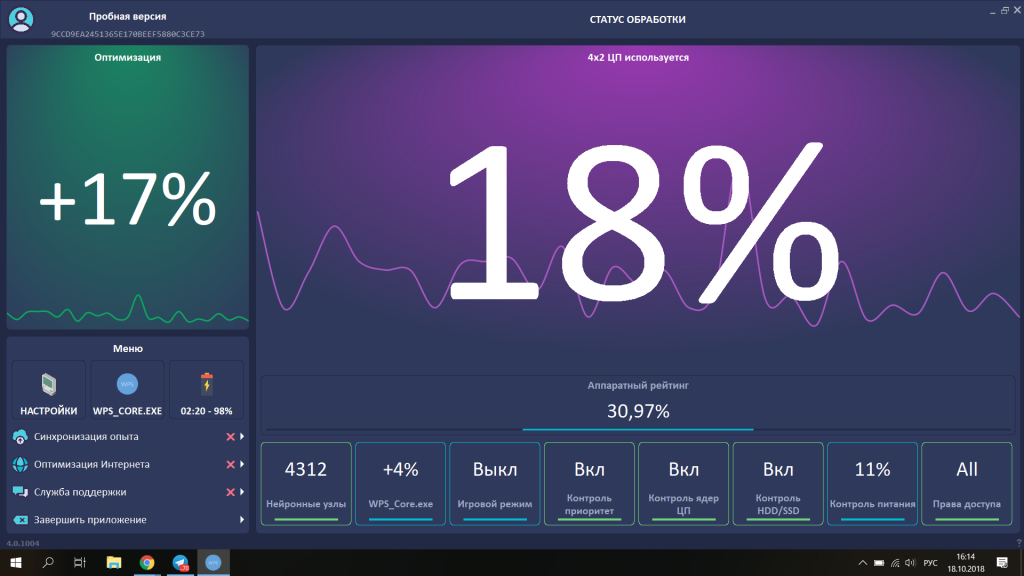
Пару лет назад мы уже рассказывали про утилиту Windows Performance Station для оптимизации работы операционной системы. Недавно вспомнили про нее еще раз — а там все стало быстрее, выше, сильнее и во всех смыслах круче работает. Решили не упускать возможность и еще раз напомнить вам, наши читатели, почему вообще нужно ставить утилиты для оптимизации Windows и что теперь умеет именно WPS. Начать разговор стоит с того, что десктопные операционки так и не стали достаточно дружелюбными для пользователей, в то время как мы сами становимся все больше разбалованы простотой использования мобильных операционок. Даже macOS едва ли можно начать комфортно пользоваться прямо из коробки без того чтобы сначала пройтись по всем опциям и выставить правильные для себя настройки. В случае с Windows все еще хуже – из-под современного интерфейса «десятки» то там, то тут вылезают какие-то непонятные и сложные функции из недружелюбного к человеку компьютерного прошлого времен. А так хочется, чтобы компьютеры сразу работали как надо и не начинали тупить с течением времени.

Для тех, кто не считает себя продвинутым пользователем, или просто ленится возиться с ручной настройкой и оптимизацией компьютера советуем поставить утилиту для оптимизации операционной системы. Как вы уже догадались, WPS performance station. Во-первых, она стоит копейки (на самом деле 99 рублей), во-вторых, ее делают российский разработчики (а их всегда приятно поддержать), а в-третьих, за время существования эта утилита стала действительно качественным и мощным продуктом. Последнее стало возможным благодаря толковой команде инженеров, которые действительно разбираются во всех тонкостях работы Windows и знают как сделать ее лучше. Ко всему прочему, их личный опыт объединен с машинным обучением утилиты.
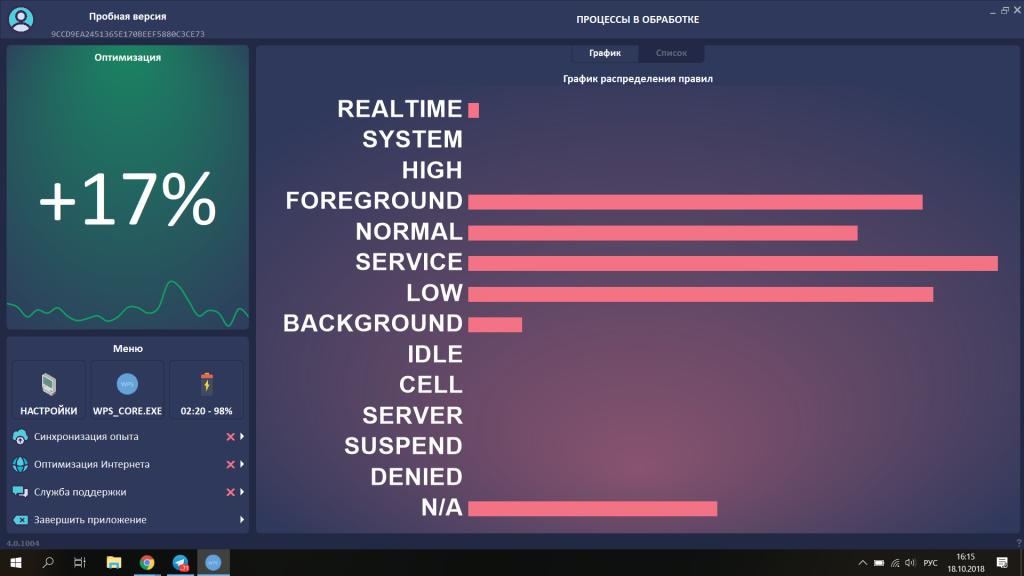
Если говорить о функциональности WPS Performance Station в автоматическом режиме, в первую очередь, утилита работает для повышения производительности компьютера и автономности ноутбука. Приложение автоматически определяет, с чем вы работаете в данный момент, и расставляет приоритеты между активными и фоновыми программами. А в целом по операционной системе повышает производительность за счет работы не только с пользовательским софтом, но и менее очевидными для человека системными процессами. Как следствие, для ноутбуков это позволяет повысить время автономной работы — энергия перестает тратиться впустую.
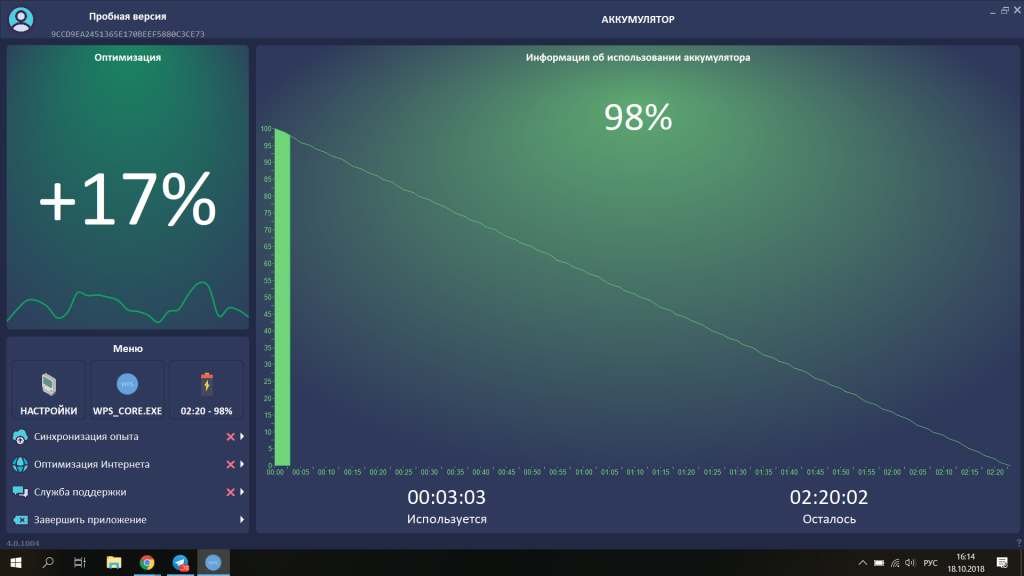
Для универсальных компьютеров, на которых пользователи работают, сидят в интернете, смотрят фильмы, занимаются созданием контента и играют разработчики WPS предусмотрели профили. В приложении можно переключаться между разными режимами для того, чтобы работа системы оптимизировалась для разных задач. Например, в «Авто» утилита будет сама принимать решения об изменениях в работе в зависимости от используемых приложений. В режиме «Видео» происходит ускорение работы мультимедийных процессор для стриминга или обработки роликов в видеоредакторах, а профиль «Аудио» обеспечивает минимальные задержки при обработке звуковых потоков. Кроме того, есть опция «Слабый ПК», при работе которой, по аналогии с мобильными операционными системами, происходит «заморозка» фоновых процессов у свернутых приложений и все ресурсы направлены на программу в активном окне.
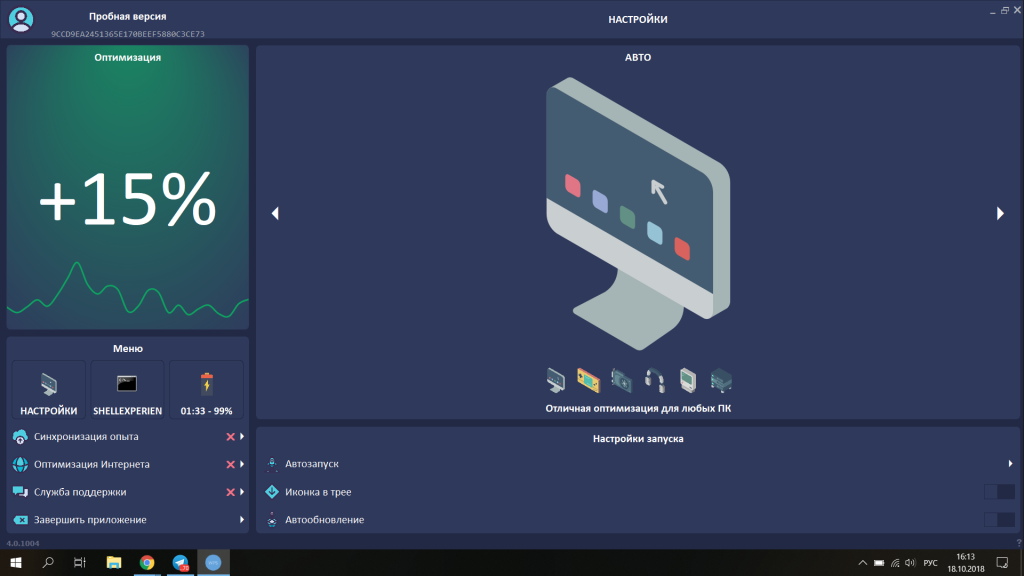
Получается, в каких-то случаях в приоритете мощность процессора, в других — графической системы, а для каких-то задач компьютер может «выдохнуть» и работать вполсилы. Конечно же в WPS есть игровой режим для того, чтобы добавить огоньку старым компьютерам и дать геймеру шанс выставить чуть более высокие настройки качества графики. Ну, или без особых усилий раскрыть потенциал мощных машин. Приложение одинаково хорошо работает как со старыми ПК, так и с топовыми моделями текущего года. Опять же, продвинутые пользователи могут не полагаться только на профили и вручную контролировать приоритеты и управлять мощностью процессора, создавая правила работы для отдельных приложений и даже для конкретных типов исполняемых файлов. На всякий случай, разработчики написали инструкцию по ручным настройкам в утилите, чтобы продвинутые пользователи могли подсматривать туда в случае затруднений или просто решить, нужно ли вообще делать что-то самим или проще положиться на автоматику.
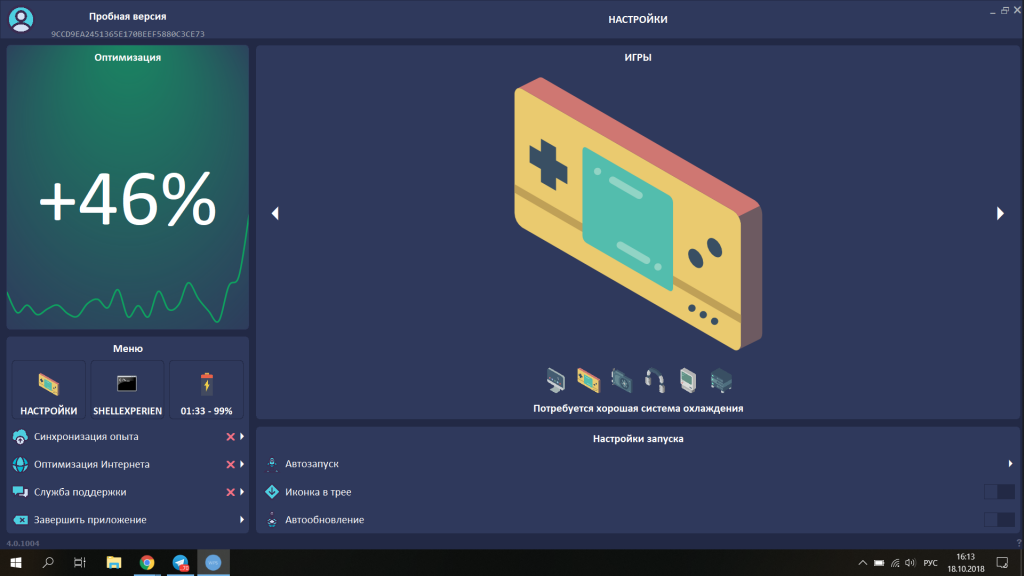
Еще одна важная в наши дни опция WPS — оптимизация подключения к интернету и повышение конфиденциальности. Утилита умеет ускорять загрузку данных за счет сжатия (впрочем, мало у кого сейчас трафик имеет ограничения), а главное — шифрует передаваемую информацию и убирает рекламу из ненадежных источников. Получается, что разработчики решили не ограничиваться оптимизацией работы «железа» и функционирования процессор операционной системы, а начинают делать из WPS универсальный комбайн, который в целом повышает пользовательский опыт при любой работе с компьютером.
Если говорить о примерах, создатели WPS показывают, что по результатам синтетических тестов GeekBench 3 система может показывать до 50% больше производительности, а в игре Dirt Rally — до 25%. Неплохие показатели для утилиты стоимостью всего 99 рублей! В общем, всем пользователям Windows настоятельно советуем скачать WPS и оценить то, насколько лучше начнет работать компьютер после оптимизации. А главное — как приятно переложить заботу о системе на стороннее приложение и меньше возиться с улучшением Windows.
ОС Windows не идеальна, но есть простые, рабочие способы прибавить ей достоинств, оптимальный вариант – WPS Performance Station. Далее рассмотрим приложение детальнее.
| Ссылка | www.microsoft.com/store/apps/9NBLGGH4W1NS |
|---|---|
| Страна | Россия |
| Город | Москва |
Знакомимся с WPS Performance Station: как работает продукт и в чем его сильные стороны перед mobile решениями — Android, iOS.
Но первым делом мы расскажем, когда продукт WPS полноценно раскрывает свои возможности.
Допустим, у вас имеется портативный компьютер со встроенной видеоплатой. Он работает на Виндовс 10. На компе имеется множество различных и используемых программ, к примеру антивирус, текстовый редактор, торрент и т.д. Фоново одновременно работает практически все это, а, вероятно, и другие программы. Они забирают конкретное время на выполнение, грузя процессор. Поэтому рабочее окно (допустим, браузер или Excel) в этот момент, получает чуть меньше, чем в идеале могло бы.
В большинстве случаев проблем с быстродействием из-за находящихся в фоне программ вы не почувствуете. Но если свернуть активное окно, запустить Фотошоп, 3D-игру или иное ресурсоемкое приложение, и у старого лэптопа или даже весьма нового ультрабука с компактным корпусом и бесшумной работой (без привычного охлаждения) процессорные ресурсы закончатся. И вы это наверняка заметите. Начнутся подвисания, тормоза, глюки, если включена музыка, вероятны ее прерывания, да и сам лэптоп будет существенно греться.
Знакомый расклад? Наверняка! И причина не исключительно в железе, но и в софте, то есть в Windows 10. Собственно говоря ОС обусловливает производительность лэптопа и КПД технической составляющей. Виндовс 10 направлен на многозадачность, надеется преодолеть все и сразу. На практике это нередко превращается в то, что мы недавно описали.
Правильное распределение приоритетов
Рассмотренную на явном примере сложность в Виндовс 10 умеет устранить удобное приложение, называющееся WPS Performance Station. Продукт базируется на искусственных нейронных сетях. Это позволяет WPS Performance Station самостоятельно обучаться и гибко распределять ресурсы между задачами — рабочими и фоновыми. Продукт фирмы Winperst учитывает нюансы работы конкретного пользователя, имеющиеся потребности всех работающих приложений, вносит корректировки в приоритеты Виндовс, но не воздействует на системные процессы.
По большому счету, WPS — это оптимизированный диспетчер задач, который самостоятельно, то есть без усилий пользователя улучшает работу операционки и ПК в целом, учитывая имеющиеся перед вами задачи и задавая приоритетность основных приложений, включая браузеры, торренты, плееры, рабочие программы и т.д.
Как это работает на практике?
Снова обратимся к описанному изначально примеру. На лэптопе запущено множество процессов. WPS Performance Station увеличит приоритет тех, которые нужны пользователю сейчас. Если запускается стрелялка или Фотошоп, то данное окно будет приоритетным. Приложения в фоне получат минимум ресурсов, который необходим для выполнения.
Допустима и другая ситуация. Если в фоне происходит архивирование, а это процесс, который является довольно характерным, например, по работе, то WPS Performance Station оставит ему немалый приоритет в сравнении с браузером, торрентом, экселем, скайпом.
Впоследствии важные задачи будут выполнены быстрее, хорошее настроение пользователя ОС Виндовс 10 не исчезнет, общая продуктивность и быстродействие компьютера увеличатся. Убеждают в этом и отзывы о WPS Performance Station. Более того приложение не нуждается в настройках и не вредит Windows 10, так как не влияет на работу директив, системных файлов, драйверов.
Идилия между многопоточностью и расстановкой приоритетов
Применение WPS Performance Station позволяет приблизить Виндовс 10 к базовым возможностям Android, iOS, MacOS. Так, процессы в фоне получают меньший приоритет, но работают. Поэтому многопоточность не пропадает и не маскируется под простым линейным выполнением задач.
Есть основания предполагать, что WPS Performance Station позволяет Windows 10 опередить mobile решения в плане истинной многозадачности. Так, у Android и iOS постановка приоритетов способствует последовательности в решении задач: действует принцип вытеснения фоновых тасков. Операционка возвращается к ним, когда они превращаются в активные.
WPS, как диспетчер задач Виндовс 10, опираясь на нейросети, не выдавливает приложения в фоне, а дает нужные ресурсы ядер процессора, оперативки, дискового пространства винчестера и т.д. Поэтому исходная многозадачность данной операционки сохраняется, а уровень быстродействия, как и общая производительность, стремится к потенциалу Mac OS.
Если описанная в публикации история с глюками, подвисаниями, тормозами вам известна не понаслышке и вы хотите избавиться от данной сложности, то испытайте диспетчер WPS Performance Station в деле. Отзывы о детище Winperst имеются на Хабрахабре, а настоящая эффективность подкреплена тестами, к примеру, GeekBench 3.
В поисках продвинутого диспетчера задач весь интернет перерыл. Чисто случайно наткнулся на WPS Performance Station. Первый день — полёт нормальный! Система больше не глючит. Буду дальше тестировать.
Ускорить работу компьютера можно конечно и самому, без специальных программ, но это не очень удобно. Не знаю как, но WPS Performance Station умеет правильно расставлять приоритеты и комп начинает работать быстрее. Это гораздо проще, чем самому что-то делать.
У меня ноутбук хоть и имеет I5 процессор, но тактовая частота низкая, из-за этого в играх, которые задействуют только одно ядро наблюдаются подзагрузки и фризы. Решил как то решать данную проблему поэтому установил приложение WPS. Оно самостоятельно оптимизировало систему, fps вырос на 20-25%, теперь нет подвисаний и OC стабильнее и шустрее работает. Самое главное, что приложение я никак не настраивал, оно само распределяет приоритеты в процессах. Доволен его работой.
WPS Performance Station у меня стоит уже давно. Удобная штука. Кроме основных функций обычного диспетчера задач, она ещё как-то компьютер умудряется ускорять. Полезная вещь.
Со временем любой компьютер начинает тормозить, и это сильно раздражает. Программа WPS Performance Station реально помогает избавиться от этой проблемы. Пользуюсь ей не так давно, нареканий пока нет.
Раньше, когда компьютер начинал тормозить, я всегда сына звала помочь. Ему это видимо надоело, и он мне программу поставил. WPS Performance Station. Теперь программа сама компьютер ускоряет. Всё просто.
Я разные диспетчеры задач пробовал, но с WPS ни один не сравнился. Его главное преимущество это механизм нейросети внутри приложения, благодаря которому автоматически распределяются приоритеты. Работа компьютера благодаря этому оптимизируется, программы в фоне не перегружают систему и все заметно шустрее функционирует.
Для моей слабенькой конфигурации компьютера установка WPS это реально выход. После 25-30 fps в танках значение возрастает к 35-40. Самое главное, что фризы пропадают, картинка плавная и не рваная. Играть намного приятней становиться.
Хороший функционал фри-версии, хватает, чтобы из лагающей и тормозящей машины 2011-го года выпуска сделать вполне бодрый аппарат. Перестала лагать фифа на высоких настройках, быстрее стартует система. резче думает.
Занимаюсь графическим дизайном, часто у меня сразу несколько программ открыто. Компьютер с этим без проблем справляется, а вот на ноутбуке быстродействие системы значительно падает. После установки WPS ситуация значительно улучшилась. Теперь нет такого, что задачи в фоне сильно грузят процессор и ресурсы ноутбука правильно распределяются на нужные тебе программы. Благодаря этому пропали постоянные зависания и ускорилась работа системы в целом.
Для слабых систем WPS реально находка. При этом я и на своем мощном компьютере пробовал устанавливать данное приложение и заметил прибавку в быстроте и стабильности работы. Очень интересно, что в основу положен принцип нейросети внутри приложения, поэтому приоритеты самостоятельно определяются взирая на действия пользователя. Работает WPS стабильно, зависания все в Windows пропали, с несколькими программами намного комфортней работать стало.
Я только распробовал стандартную версию и теперь, оценив весь потенциал программы, хочу приобрести полноценную ПРО-версию. Разработчики уверяют расширение функционала, нужно попробовать.
Хорошая вещь, даже таким непряморуким как я, помогает разогнать систему 🙂 прирост стабильный и заметный, без просадок уже две недели, так что, все работает, и не слетает буст!!
Программ, ускоряющих работу компьютера очень много. Я решил попробовать WPS Performance Station. Пока всё устраивает, система действительно работает быстрее. Посмотрим, что дальше будет.
Если честно, в компьютерах я вообще ничего не понимаю. Один знакомый установил мне программу WPS Performance Station. После неё комп почти как новый становится. И никаких знаний специальных не требуется. Круто.
Очень рад, что нашел программу, которая автоматически распределяет ресурсы в реальном времени. Ранее сам бегал по различным закоулкам системы, чтобы сбросить лишнюю нагрузку с системы.
Установив приложения WPS Performance Station, почувствовал большую разницу в работе компьютера, он перестал зависать, улучшилось быстродействие. Очень доволен, рекомендую.
Приложение норм, реально ускоряет работу компьютера. Установил буквально в пару кликов, настройки автоматические, это удобно. В общем, однозначно, рекомендую, не пожалеете.
Пользуюсь WPS Performance Station уже больше полугода, впечатления самые позитивные, после установки забыла о проблеме медленной работы компьютера и постоянного зависания. По началу даже была в легком шоке — кликнула по ярлыку фотошопа и собралась на кухню за чаем, а программа оп и запустилась сразу. Кароч на чай времени меньше, на работу больше
Халявная возможность чуть ускорить систему без разгонов и вреда для компьютера..почему бы ей не воспользоваться, подумал я)) есть прогресс, но незначительный, стартует пк чуть пошустрее, да и приложения открывает рещщще.
С ВПС полет отличный! Ушли фризы в замесах в доте, фпс чуть выше, но незначительно, главное что в нужные моменты без лагов. Прогой просто пользоваться, разберется даже полный нуб!
Приложение очень полезное, особенно для компьютеров со средним или слабым по мощности процессором. Если верить разработчику — оно помогает правильно распределять приоритеты, фоновые процессы теперь не перегружают компьютер. что-то такого рода) Могу от себя точно добавить, что работа системы заметно ускорилась, ушли мелкие зависания и в играх повысился фпс, что тоже радует. Я доволен, фух.
Установил себе это приложение, теперь ноутбук просто летает! Все так быстро работает, даже стало как-то непривычно. Хорошо, что WPS Performance Station друг мне посоветовал.
Диспетчер функциональный и удобный, меня все устраивает. Задачу свою выполняет на ура, к тому же компьютер вообще перестал зависать, даже при большой нагрузке. Мне подходит, то, что надо.
Я не особо продвинутый пользователь ПК, но этого и не нужно, с установкой приложения справится любой, все легко и быстро. Компьютер стал намного шустрее работать, практически не зависает.
Тоже решила попробовать. Установилось легко, теперь тормозов вообще нету. Весьма впечатлена. Теперь буду только с ней компьютер включать, поставлю в месте с запуском винды. Круто.
Хочу сказать, что программа оправдала мои надежды. Все работает четенько, у компьютера теперь новая жизнь, хорошо бы какой-то семейный пакет, что ли, установил бы на все домашние компы.
Оптимальное решение всех проблем с компьютером, ну или почти всех. Даже не рассчитывал на такой хороший результат, работать стало значительно удобнее, а главное — быстрее. Однозначно, рекомендую!
Устанавливал WPS на мой ноутбук, который работает на стареньком процессоре I3 и имеет 4 гигабайта оперативной памяти. Его скорость в повседневной работе увеличилась в разы. Задачи автоматически распределяются по приоритету и даже в играх ощутил заметную прибавку в fps. Наконец нашел приложение, которое мне помогло оптимизировать работу моего компьютера, без риска потерять данные
Юзаю уже пол года WPS Performance Station. Скорость работы компьютера увеличилась значительно. С другими подобными программами такого результата не замечал ни разу, а я то их в свое время не мало потестил, люблю такие програмулины
Хм, думал сначала что туфта полная, а потом как скачал и увидел что нагрузка стала более плавной на компьютере, то понял что не зря установил. Разработчикам респект за такое творение.
До того, как я загрузил диспетчер задач WPS Performance Station, я часто матерился, когда за комп садился, вот правда, как можно грузить фотку 5 минут? Пришлось шаманить, нашел эту программу, установил. Сейчас все работает намного быстрее, чему я очень рад.
Действительно, программа позволяет оптимизировать работу компьютера в кратчайшие сроки. Если раньше у меня ярлык грузился 3 сек при нажатии, то сейчас все летает. Хороший результат.
Сначала думала, что проблема в скорости интернета, но нет. Скачав это приложение, убедилась, что дело именно в работе ПК. Теперь страницы открыются моментально, проблем не возникнет.
Разработчикам спасибо программа действительно нужная, для меня лично так точно, удобная. Установил WPS Performance Station и забыл, что комп может тормозить. Отлично проводит оптимизацию процессов!
Я пользуюсь программой не так давно. Для меня она подошла оптимально. Лично мне пользоваться ей легко, в принципе поставил и забыл. Скорость работы компьютера стала выше. Когда запущенно много программ то это как никогда полезно.
Да, программа действительно пашет. Раньше какие то подгрузки были, сейчас вообще все летает. Распределение приоритетов действительно помогло. Не зря скачал, буду рекомендовать.
У меня стареньки ноут, долго искала приложение для оптимизации. Остановилась на WPS Performance Station. После настройки производительность улучшилась, ноут теперь не тормозит, когда открыто несколько программ.
Всем, у кого проблемы с медленной работой компьютера, советую обратить внимание на приложение WPS Performance Station. Просто загрузил и запустил, настройки автоматические. Ускорение работы компьютера обеспечено.
Просто надоело виснуть вместе с компьютером, давно искала что-то подобное приложению WPS. Установка была несложной, результат меня порадовал. Сейчас компьютер просто летает.
Компьютер долго выполнял простые задачи, некоторые программы вовсе не работали пока я не установила Windows Performance Station. С этой программой производительность заметно ускорилась и даже появилась возможность играть в игры. Приложением однозначно довольна.
Я попользовался приложениям и могу сказать что оно работает. Когда у меня просто открыт браузер и какой-то ворд, то особо разницы не заметно, но когда запущенно несколько программ то разница хорошо заметна.
Приложение WPS Performance Station довольно таки прост в использовании и даже универсален. Очень легкая установка, практически на автомате. С этой программой компьютер действительно работает намного эффективнее.
Очень удобное приложение на самом деле, по функциональности в разы превосходит стандартный диспетчер задач. Здесь очень хорошо налажена оптимизация работы компьютера, потому что исходя из действий пользователя это приложение само учится автоматически распределять приоритеты для работы. Пользоваться просто, все нравится.
Сильно вис компьютер, тем самым вызывал низкий FPS в играх. Решил скачать приложение WPS Performance Station, после чего мой компьютер начал жить по новому, без всяких зависаний и багов. Моя оценка приложению 5 звёзд.
Серьезный подход. Так с наскоку и не поймешь, хотя вопрос очень актуальный. До сих пор я ничего кроме разгона комплектующих не знал. Придется серьезно вчитаться в материал. Осмыслить. Спасибо автору.
Я и не знал что мой комп может работать быстрее. Он просто старый у меня, скачал эту прогу у него открылось второе дыхание. Приложения на компе открываются быстрее, чем раньше. Доволен.
По рекомендации друга скачал это приложение из-за того что купил комп. Довольно приятный интерфейс, приложение работает исправно и не глючит. Работоспособность компьютера повысилась на 40% благодаря распределению приоритетов процессов через приложение. Если же не включать приложение, то компьютер начинает снова тупить. Не зря установил.
Нашла добротный способ ускорить работу компьютера, оказывается, от существует и стоит не миллионы, как сейчас принято. Ничего сверх не делала на самом деле, просто установила приложение WPS Performance Station. После установки компьютер перестал зависать, работать на нем стало гораздо приятнее. Само приложеньице нашла на одном блоге , точнее его обзор, а все новое я обожаю, так что прогу затестила сразу же.
Добрый день! Хотела бы поделиться опытом работы с приложением WPS Performance Station. Компьютер работал медленно, хотя был не очень старый, сейчас работает с нормальной такой скоростью, как и обещали, рекомедую!
Софт реально отличный. По работе приходится использовать одновременно много программ и не всегда компьютер это выдерживал. С данным приложением стал работать намного быстрее.
Удобное приложение, после запуска которого можно порадоваться ускорению работы приложений. При этом оно не мешает, работая на заднем фоне и позволяя пользоваться большим количеством программ без задержек. Даже не замечаю особо разницы открыт обычный ворд или уже фотошоп — програмки не тормозят, если скачать нужно что-то быстренько — тоже все ок. Вирусов нет.
Приложение работает отлично, скачала вчера WPS Performance Station, сразу виден результат, компьютер работает очень быстро. Единственный диспетчер задач который помог, рекомендую!
Программой довольно удобно пользоваться. На сколько я понимаю, при равномерном распределении происходит оптимизация нагрузки компьютера, вот и вся магия. Сейчас лагов вообще нет, стал находить флешки 🙂 Дальше посмотрим, но сейчас думаю, что не зря установил.
Очень полезная вышла программа, с ней мой компьютер стал работать гораздо эффективнее. Помогает оптимизировать работу путем грамотного распределения приоритетов между процессами, запущенными на ПК.
Установила себе приложение. Действительно, система заработала быстрее. Меня перестали раздражать глюки постоянный. Теперь когда я работаю в графическом редакторе, не приходится закрывать все-все вкладки и окна браузеров. Компьютер перестал зависать.
Когда комп жестко тупит нужно принимать какие то решения иначе вся работа встает, это каждому понятно. Что мне нравится в WPS , так это то, что с ним все процессы распределены равномерно то и нагрузка идет не такая колоссальная на компьютер. Прога немного весит и удобно пользоваться. На вирусы проверял, порядок и ни одного Амиго ;))) В общем, доволен
В последнее время мой ПК сильно тормозил. Посмотрев множество роликов на ютубе, узнал о приложении WPS Performance Station. Данная программа считывает приоритеты пользователя при работе за компьютером. Пользуюсь уже около недели. Скорость увеличилась в несколько раз. Всем рекомендую данное приложение!
